Dalam dunia jaringan komputer, DNS (Domain Name System) merupakan komponen penting yang memungkinkan pengguna mengakses website dengan nama domain yang mudah diingat, seperti www.contoh.com, alih-alih harus menghafal alamat IP numerik seperti 192.168.1.1. DNS Server adalah sistem yang bertugas menerjemahkan nama domain ke IP address tersebut.
Artikel ini ditujukan untuk semua kalangan—baik pelajar, teknisi jaringan pemula, maupun profesional TI—yang ingin memahami cara menginstal dan mengonfigurasi DNS Server di sistem operasi Windows Server. Mari kita mulai langkah-langkah instalasinya.
Apa Itu DNS Server?
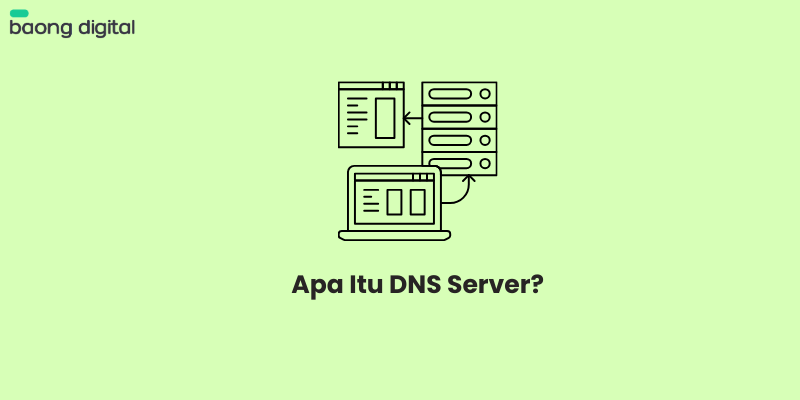
DNS Server adalah server yang menjalankan layanan DNS, yaitu sistem yang memetakan nama domain ke alamat IP yang sesuai. Misalnya, saat Anda mengetik google.com di browser, DNS-lah yang mencari alamat IP dari situs tersebut agar perangkat Anda bisa terhubung dengan server Google.
Manfaat DNS Server dalam jaringan lokal antara lain:
- Mempermudah manajemen akses jaringan.
- Menghemat waktu karena tidak perlu mengingat IP address.
- Dapat mengatur nama domain internal untuk tiap perangkat di jaringan.
Persiapan Sebelum Instalasi
Sebelum memulai instalasi DNS Server di Windows Server, pastikan Anda telah mempersiapkan hal-hal berikut:
- Sistem Operasi: Windows Server 2016, 2019, atau 2022.
- Akses Administrator: Hanya akun dengan hak administrator yang dapat melakukan instalasi role server.
- Alamat IP Statis: Sangat disarankan untuk menggunakan IP static agar DNS Server stabil.
- Koneksi Jaringan: Pastikan server terhubung ke jaringan internal.
Langkah-Langkah Instalasi DNS Server
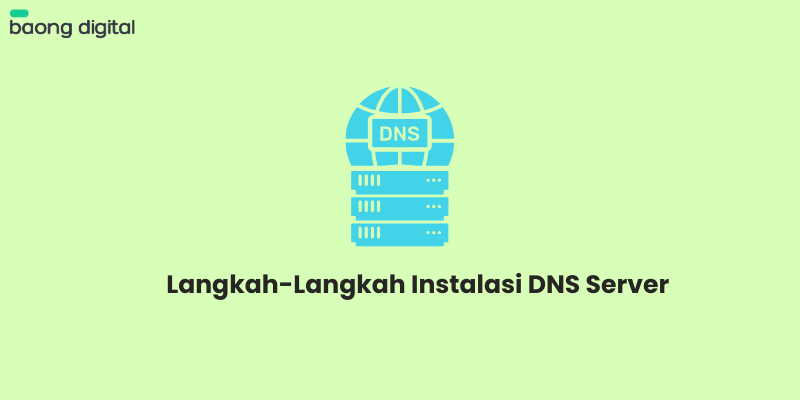
1. Buka Server Manager
- Klik tombol Start, ketik Server Manager, lalu buka aplikasinya.
- Server Manager adalah tempat utama untuk mengelola peran dan fitur server.
2. Tambahkan Role DNS Server
- Klik Manage > Add Roles and Features.
- Klik Next beberapa kali hingga sampai pada halaman Server Roles.
- Centang DNS Server, lalu klik Next dan Install.
Catatan: Proses instalasi dapat memakan waktu beberapa menit. Setelah selesai, Anda bisa me-restart server jika diperlukan.
3. Konfigurasi Forward Lookup Zone
- Buka DNS Manager dari Tools di Server Manager.
- Klik kanan pada nama server > pilih New Zone.
- Pilih Primary Zone, lalu tentukan nama domain lokal Anda (misalnya: jaringanlokal.local).
- Ikuti wizard hingga selesai.
4. Tambahkan A Record
- Setelah zone dibuat, klik kanan pada zone tersebut > New Host (A or AAAA).
- Masukkan nama host (misalnya: printer1) dan IP address perangkat (misalnya: 192.168.1.20).
- Klik Add Host untuk menyimpan.
Pengujian DNS Server
Untuk memastikan DNS Server bekerja dengan baik:
- Buka Command Prompt di klien jaringan.
- Ketik perintah berikut: nslookup printer1.jaringanlokal.local
Jika konfigurasi berhasil, Anda akan melihat respons IP address yang sesuai dengan host tersebut.
Tips Tambahan dan Troubleshooting
- Pastikan firewall tidak memblokir port DNS (UDP port 53).
- Gunakan IP static untuk server agar DNS tidak berubah saat reboot.
- Cek Event Viewer jika terjadi kesalahan saat instalasi.
- Jika DNS tidak merespons, pastikan layanan DNS sudah berjalan (bisa dicek lewat services.msc).
Kesimpulan
Instalasi DNS Server di Windows Server sebenarnya cukup sederhana jika Anda mengikuti langkah-langkahnya dengan benar. Dengan DNS Server yang terkonfigurasi dengan baik, manajemen jaringan lokal menjadi jauh lebih efisien dan terstruktur.
Jangan ragu untuk mencoba sendiri di lingkungan virtual atau lab agar lebih memahami peran DNS Server secara praktis. Semoga artikel ini membantu!
